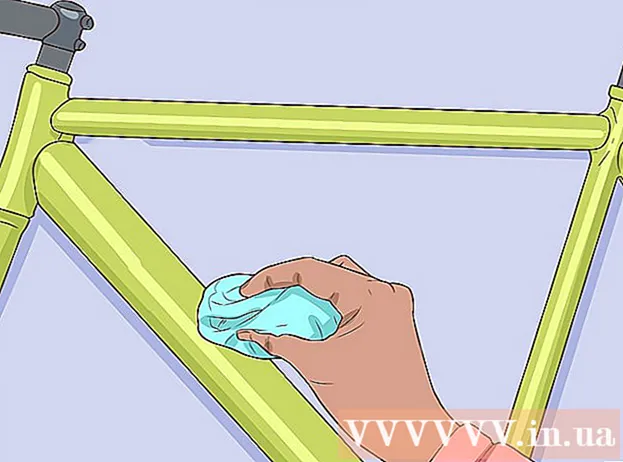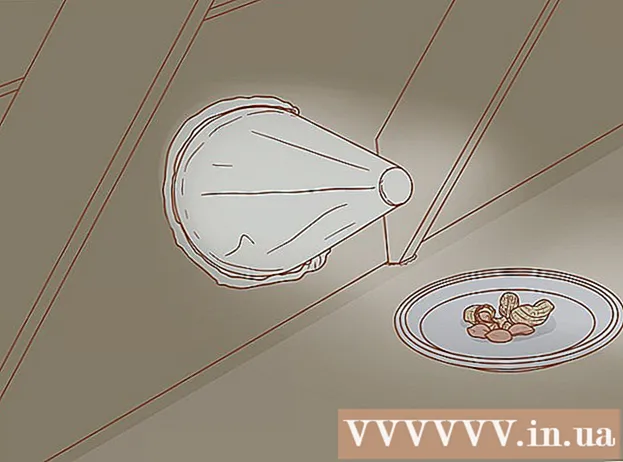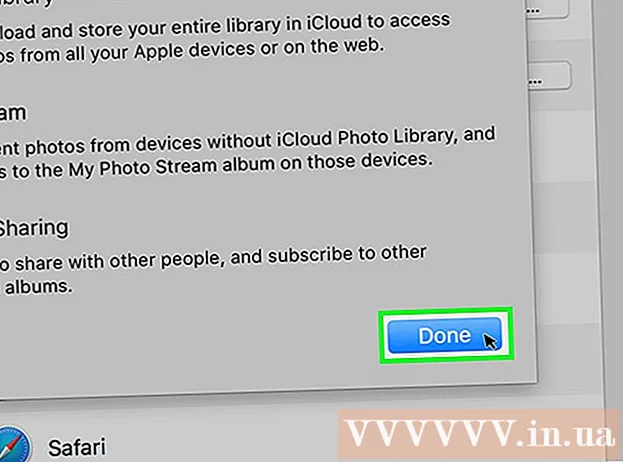著者:
Ellen Moore
作成日:
16 1月 2021
更新日:
2 J 2024

コンテンツ
IDXファイルは、データベース検索を高速化するため、またはフォルダ内のファイルの選択と並べ替えを高速化するためにWindowsで一般的に使用されるインデックスファイルです。 IDXファイルは、字幕を含むDVDやムービーファイルでも一般的に使用されます。ほとんどのWindowsおよびMacコンピューターは、元のプログラムでIDXファイルを自動的に開きます。IDXファイルがコンピューターで開かない場合は、ほとんどのIDXファイルをサポートして開くことができるVideoLANVLCメディアプレーヤーで開いてみてください。
ステップ
方法1/2:IDXファイルを開く
 1 IDXファイルをダブルクリックします。 Windowsの場合、ファイルはメモ帳で自動的に開き、Mac OSXの場合はテキストエディットで開きます。
1 IDXファイルをダブルクリックします。 Windowsの場合、ファイルはメモ帳で自動的に開き、Mac OSXの場合はテキストエディットで開きます。 - IDXファイルが開かない場合は、次の手順に進みます。
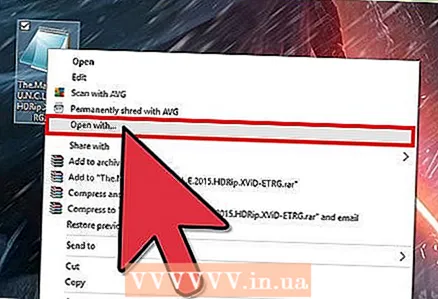 2 IDXファイルを右クリックし、[プログラムから開く...]を選択します。
2 IDXファイルを右クリックし、[プログラムから開く...]を選択します。- Macでは、[プロパティ]を選択し、[プログラムで開く]をクリックします。
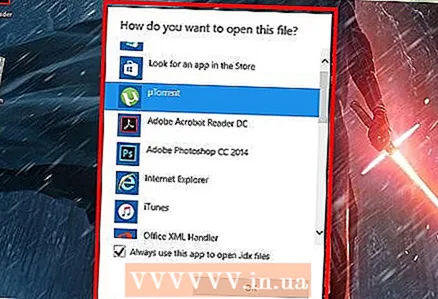 3 コンピューターにインストールされているテキストエディターを選択します。 IDXファイルは、ワードパッド、メモ帳、テキストエディットなどのテキストエディタで開くことができます。
3 コンピューターにインストールされているテキストエディターを選択します。 IDXファイルは、ワードパッド、メモ帳、テキストエディットなどのテキストエディタで開くことができます。 - それでもIDXファイルが開かない場合は、次の手順に進みます。
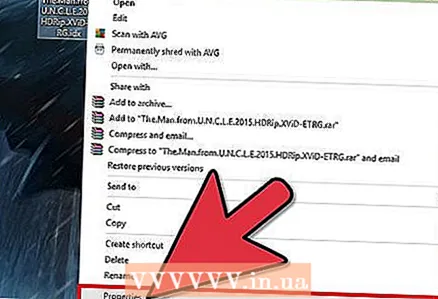 4 IDXファイルを右クリックして、[プロパティ]を選択します。
4 IDXファイルを右クリックして、[プロパティ]を選択します。 5 ファイル情報を確認して、その出所を確認してください。 IDXファイルは、それが作成されたプログラムによって開くことができる場合があります。たとえば、IDXファイルのソースがMicrosoft Outlook Expressの場合、コンピュータでOutlook Expressを起動し、それを使用してIDXファイルを開いてみてください。
5 ファイル情報を確認して、その出所を確認してください。 IDXファイルは、それが作成されたプログラムによって開くことができる場合があります。たとえば、IDXファイルのソースがMicrosoft Outlook Expressの場合、コンピュータでOutlook Expressを起動し、それを使用してIDXファイルを開いてみてください。  6 IDXファイルを作成したプログラムを実行し、そのプログラムで開いてみてください。
6 IDXファイルを作成したプログラムを実行し、そのプログラムで開いてみてください。- それでもIDXファイルが開かない場合は、この記事の2番目の方法の指示に従って、VideoLANVLCメディアプレーヤーでファイルを開きます。
方法2/2:VideoLANVLCメディアプレーヤーの使用
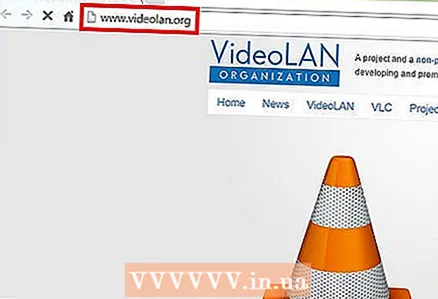 1 このリンクをたどって、公式のVideoLANWebサイトにアクセスします。 http://www.videolan.org/。
1 このリンクをたどって、公式のVideoLANWebサイトにアクセスします。 http://www.videolan.org/。  2 [VLCのダウンロード]ボタンをクリックして、VideoLANVLCメディアプレーヤーをダウンロードします。
2 [VLCのダウンロード]ボタンをクリックして、VideoLANVLCメディアプレーヤーをダウンロードします。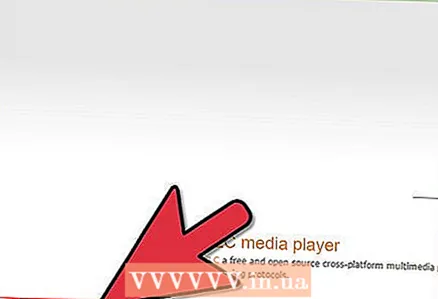 3 インストールファイルをダブルクリックして、VideoLANインストールウィザードを開始します。 画面の指示に従って、プレーヤーをコンピューターにインストールします。インストールが完了すると、プログラムが自動的に起動します。
3 インストールファイルをダブルクリックして、VideoLANインストールウィザードを開始します。 画面の指示に従って、プレーヤーをコンピューターにインストールします。インストールが完了すると、プログラムが自動的に起動します。 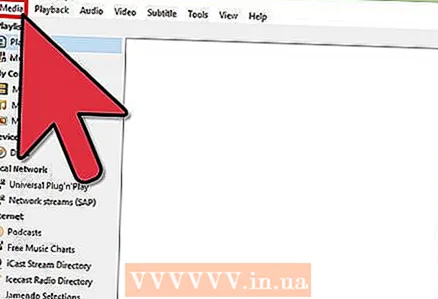 4 プレーヤーの上部にある[メディア]オプションをクリックして、[開く]を選択します。 その後、「ファイルを開く」ダイアログボックスが画面に表示されます。
4 プレーヤーの上部にある[メディア]オプションをクリックして、[開く]を選択します。 その後、「ファイルを開く」ダイアログボックスが画面に表示されます。 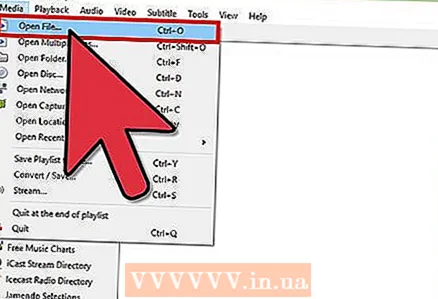 5 [参照...]をクリックして、開きたいIDXファイルを見つけます。
5 [参照...]をクリックして、開きたいIDXファイルを見つけます。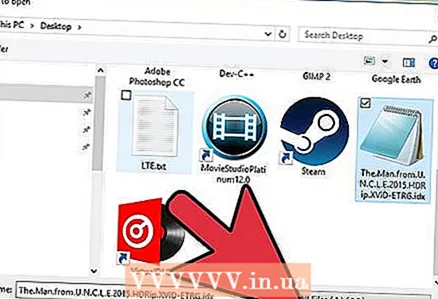 6 IDXファイルを選択し、[開く]ボタンをクリックします。 IDXファイルが開き、VideoLANプレーヤーウィンドウに表示されます。
6 IDXファイルを選択し、[開く]ボタンをクリックします。 IDXファイルが開き、VideoLANプレーヤーウィンドウに表示されます。
チップ
- 通常、IDXファイルは、ファイルの形式を判別できるプログラムがコンピューターにないため、開かれません。 IDXファイルを開く最も効率的な方法は、ファイルの出所を特定し、それを作成したプログラムで開くことです。
- サードパーティのプログラムを使用してIDXファイルを開く場合は、CyberlinkのPowerDVD(ダウンロードリンク:http://www.cyberlink.com/downloads/trials/powerdvd-ultra/download_en_US.html)をお試しください。このアプリは現在有料アプリですが、プログラムを使用してIDXファイルを開くことができる30日間の試用期間があります。